Можно ли проверить перед отправкой, как будет выглядеть письмо?
Существует несколько способов проверить как будет выглядеть ваше письмо. Находясь в редакторе писем, вы можете перейти к кнопке Тест и Предпросмотр, чтобы изучить различные варианты:
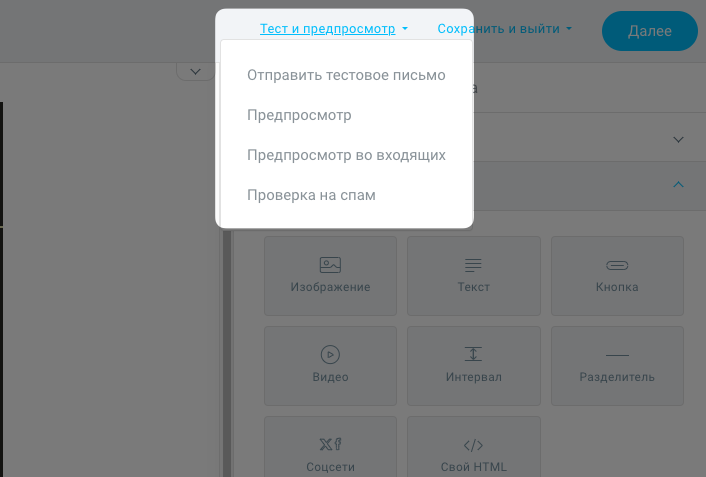
Тестовое письмо
Тестовое письмо позволяет отправить именно это сообщение на один из ваших собственных почтовых ящиков. Выбор будет состоять из подтвержденных адресов отправителей, добавленных в вашу учетную запись через Инструменты > Почта и домены. Подробнее о добавлении адресов отправителей вы можете прочитать в этой статье.
Обратите внимание, что тестовые сообщения не будут содержать персонализацию. Вместо этого используйте функцию Предпросмотра.
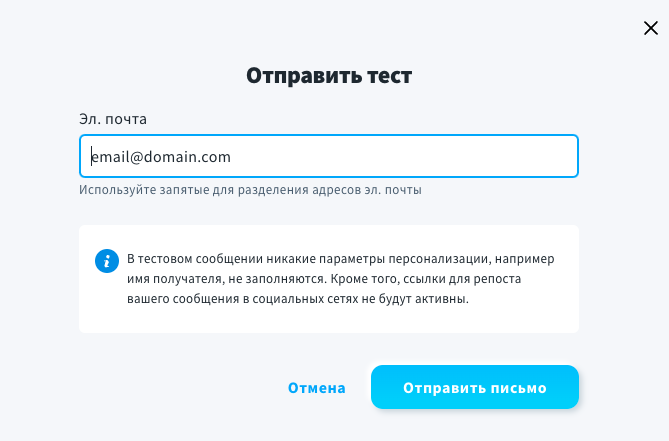
Наконец, когда тестовое сообщение попадет в папку входящих сообщений, вы заметите, что в теме сообщения появился текст [TEST] :
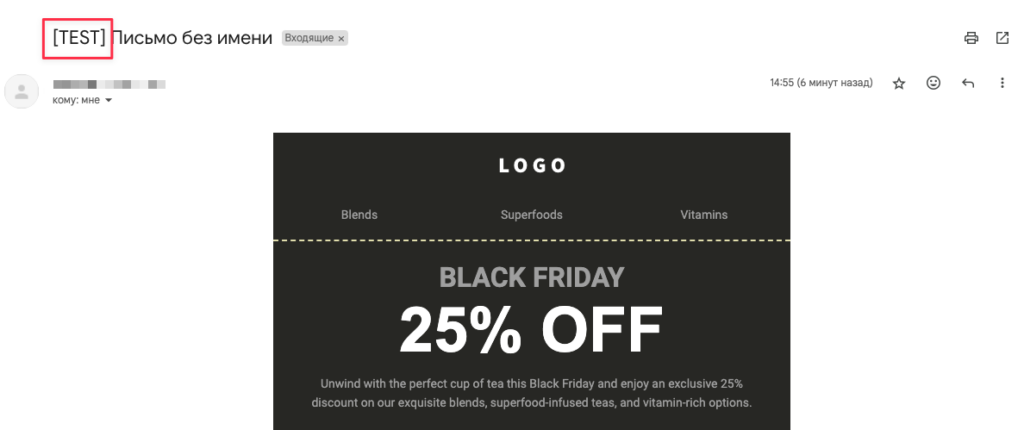
Предпросмотр
В режиме Предпросмотра можно проверить, как сообщение будет выглядеть в Темном режиме на ПК и мобильных устройствах, а также выполнить Проверку персонализации. Чтобы увидеть, как пользовательские поля превращаются в фактические значения, выберите список и контакт, из которых будут взяты эти поля.
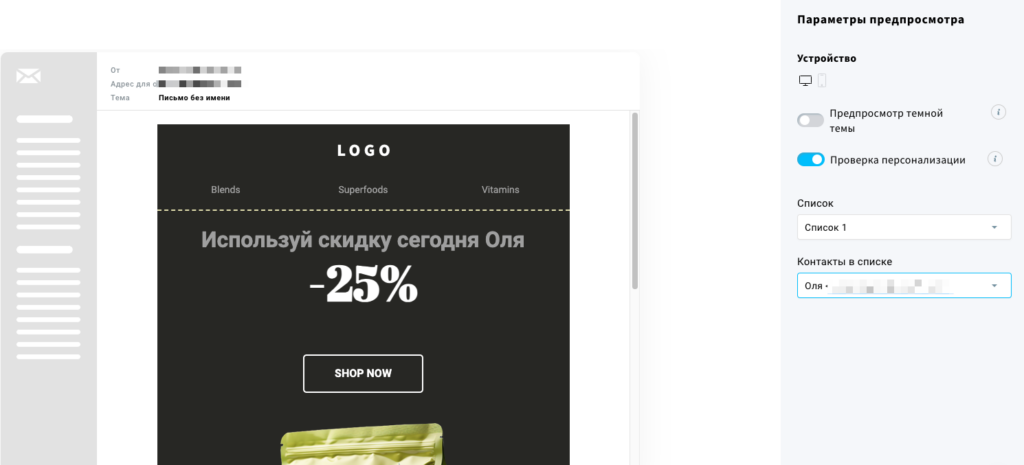
Предпросмотр во входящих
Вы можете просмотреть, как ваше сообщение будет выглядеть в самых популярных почтовых ящиках. Вы можете выбирать между веб-почтой, ПК и мобильными почтовыми ящиками.
Загрузка предварительного просмотра входящих сообщений может происходить медленно. Это нормально, поэтому, пожалуйста, подождите некоторое время.
Webmail
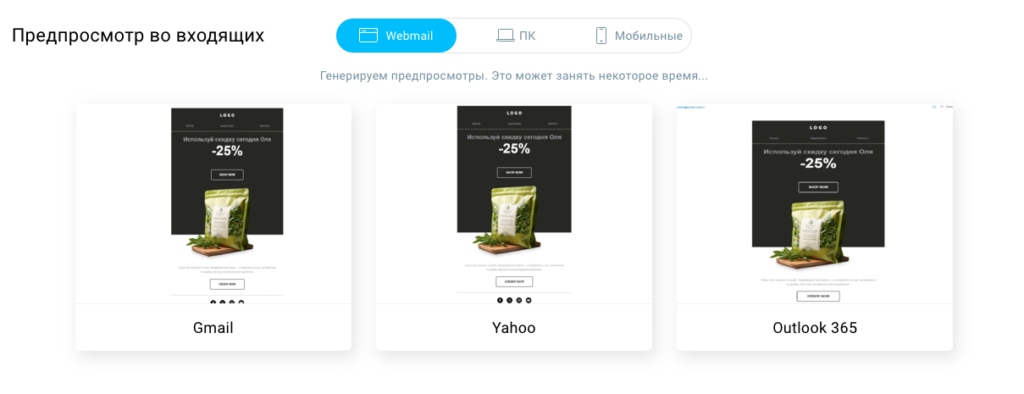
ПК
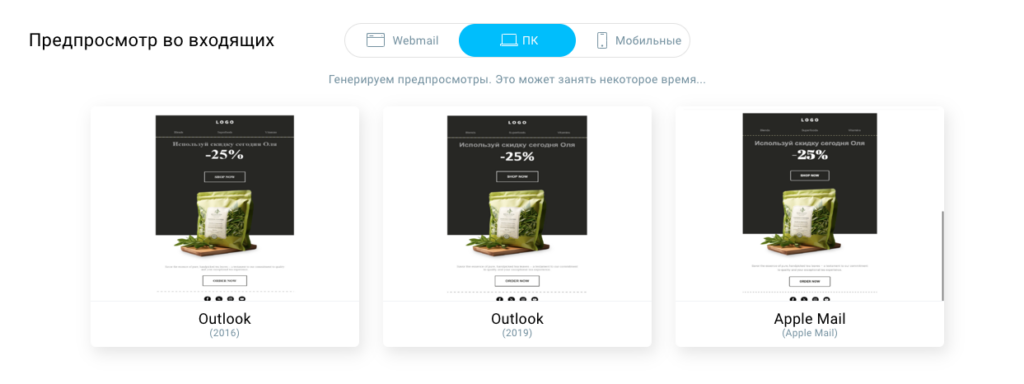
Мобильные
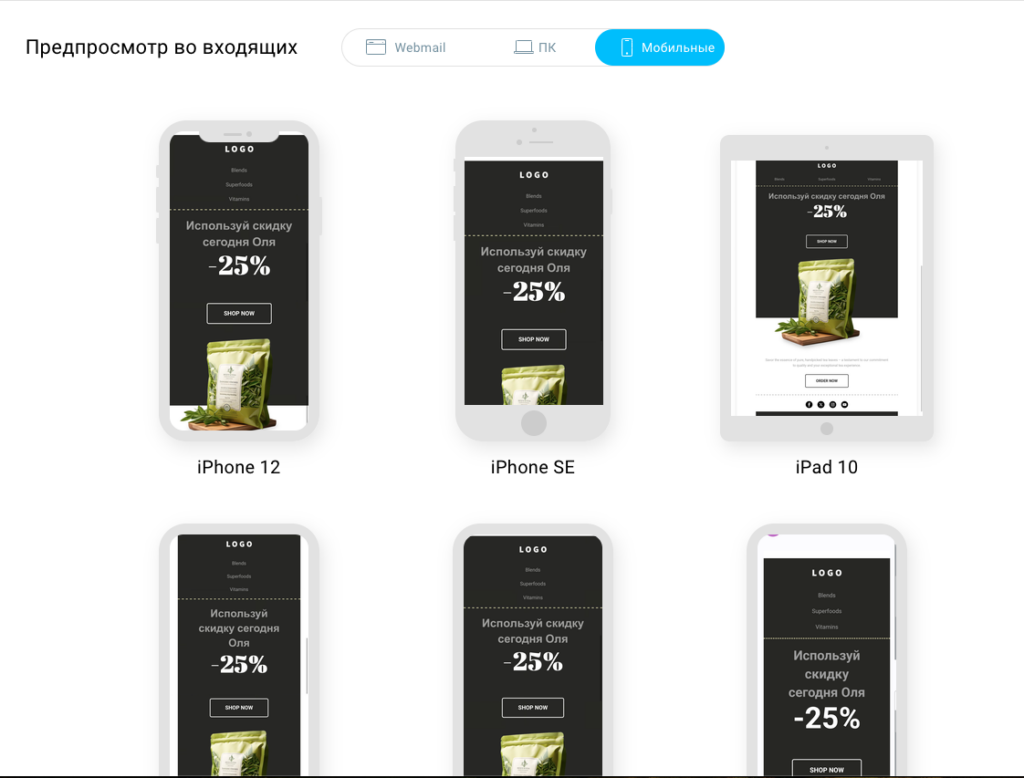
Почему письмо выглядит хорошо в конструкторе, но плохо в почте?
Если ваше письмо отображается некорректно при получении, проверьте наличие следующих наиболее распространенных проблем.
Проблемы на стороне интернет-провайдера
Ваш поставщик услуг сети Интернет (интернет-провайдер) может классифицировать некоторые элементы письма как спам, например URL-адрес, изображение или фрагмент текста, и заблокировать только эти элементы.
Выберите опцию Проверка на спам, расположенную в ссылке Тест и предпросмотр. Это позволит вам узнать, есть ли в вашем сообщении сомнительное содержимое:
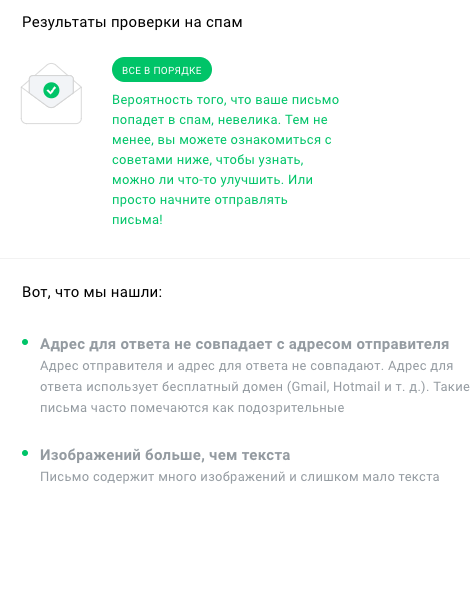
Письмо было скопировано из Microsoft Word
Текст с предварительным форматированием из таких программ, как MS Word, не полностью совместим с редакторами HTML. Если вы пишете письма заранее, мы рекомендуем использовать обычный текстовый редактор, например «Блокнот». Вставьте простой текст в HTML-редактор GetResponse, а затем примените форматирование с помощью инструментов редактирования GetResponse.
Сообщение получено в Outlook
Различия в отображении появляются из-за настроек Outlook. Если вы знаете, что подписчики используют Outlook, отрегулируйте интервалы и отступы, чтобы они соответствовали ожидаемому виду. Мы не можем контролировать настройки Outlook пользователей, поэтому внешний вид писем может отличаться. Поддержка в отношении таких проблем не предоставляется.
Ознакомьтесь с дополнительными способами улучшения отображения сообщений в Outlook.
